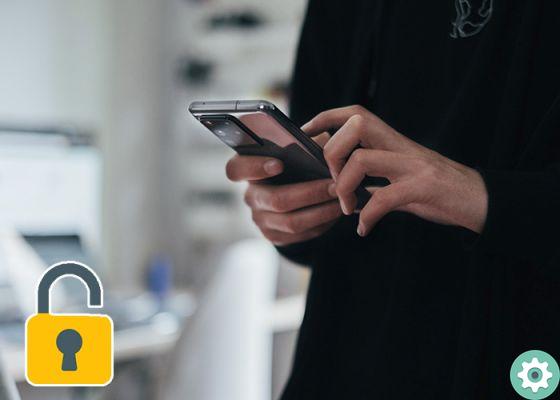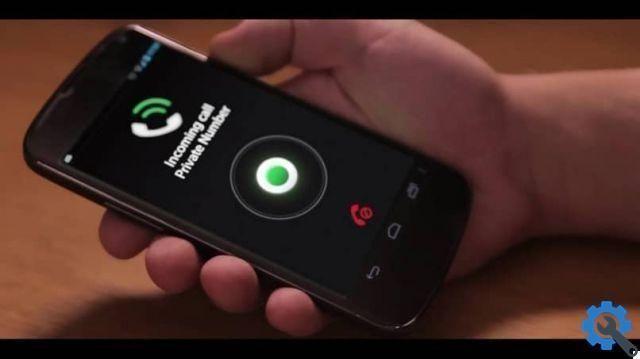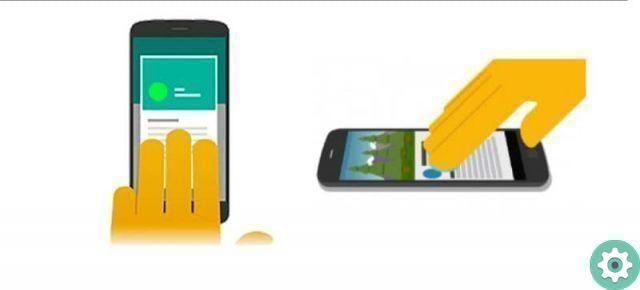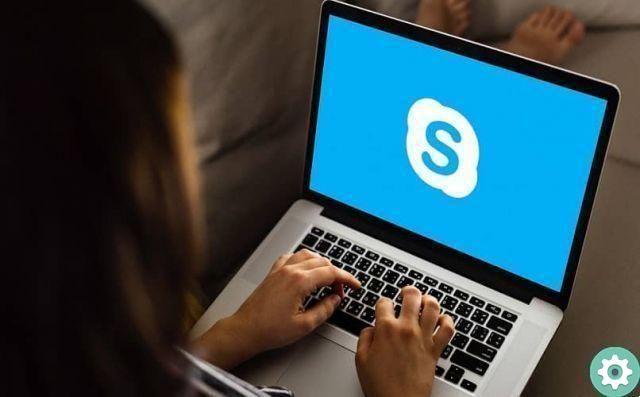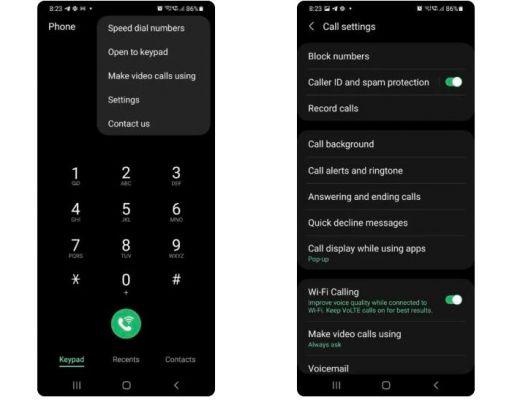Selon le téléphone mobile que vous utilisez, il est probable que il y a déjà une barre de recherche sur l'écran d'accueil. Si vous possédez un Pixel, OnePlus, Motorola ou un autre mobile avec une version plus ou moins "propre" d'Android, il est probable que est la barre de recherche Google, tandis que si vous possédez un terminal d'entreprises telles que Realme, Xiaomi ou OPPO, entre autres, la barre de recherche sur l'écran de votre téléphone portable est peut-être celle d'un autre moteur de recherche, ou est simplement destinée à recherche dans l'appareil lui-même.

Ma savez-vous que vous pouvez également ajouter une barre de recherche Google Chrome ? Il y a ceux qui ne savent pas que, depuis un certain temps, Chrome pour Android a son propre widget avec lequel remplacer la barre de recherche incluse dans l'écran d'accueil de l'appareil, et la vérité est que c'est l'un des outils les plus utiles de le navigateur.
En quoi la barre de recherche de Google est-elle différente de celle de Chrome ?

Si vous utilisez la barre de recherche Google, ou tout autre moteur de recherche, vous vous demandez probablement pourquoi voudriez-vous avoir un bar différent, si vous pouvez déjà requête directement sur l'écran d'accueil.
Cependant, la barre de recherche de Chrome offre certains avantages par rapport aux autres alternatives, la première étant la synchronisation avec les favoris de votre compte Google ou, sans doute le plus important, la capacité de allez directement à l'application du navigateur et n'ouvrez pas de pages Web via l'application de recherche Google, où ce n'est pas possible naviguer dans les différents onglets, en plus de trouver d'autres limitations que nous ne verrons pas en cas d'accès direct au navigateur.
Comment ajouter la barre de recherche Chrome à l'écran d'accueil
Une fois les différences claires, il ne reste plus qu'à ajoutez la barre de recherche Chrome à l'écran d'accueil. Et cela est aussi simple que d'ajouter un widget en suivant ces étapes :
- Appuyez longuement sur un espace vide sur l'écran principal.
- Entrez dans le menu "widget" et recherchez la section correspondant au navigateur Chrome.
- Faites glisser le widget de la barre de recherche Chrome vers l'écran d'accueil.

Et c'est tout. De plus, si vous utilisez un lanceur tiers, vous pouvez remplacer la barre de recherche d'origine par celle de Chrome, pour éviter d'avoir un widget en double sur votre écran d'accueil.